Sådan rettes Roblox fejlkode 268 (09.15.25)
Roblox er en af de massive multiplayer online gaming platforme i dag. Du kan sige, at folk er vanvittige over dette spil. Udviklet og udgivet af Roblox Corporation i 2006, giver dette spil ikke kun spillere mulighed for at skabe deres eget kreative spil, men lader dem også være vært for spillet ved hjælp af et programmeringssprog. Den er tilgængelig til forskellige enheder, herunder Microsoft Windows, Android, iOS, Xbox One, macOS, Fire OS og andre platforme.
Desværre har et betydeligt antal Roblox-spillere rapporteret at få fejlkoden 268. Dette særlige problem er en af de Roblox-fejl, der vises, når du prøver at spille de brugeroprettede spil på Roblox-platformen. Det sparker dig dybest set ud af spillet, så vises en fejlmeddelelse på skærmen.
Denne fejl er så irriterende, fordi den pludselig sker uden nogen åbenbar grund. Du nyder Roblox-spillet et øjeblik, så startes det næste minut.
Hvad denne fejl betyder, er at du ikke kan deltage i spilserveren, fordi du er smidt ud på grund af en forbudt klientadfærd. For eksempel, hvis en bruger forsøger at bruge enhver snydesoftware eller spiludnyttelse, så vises denne fejl. Hvis du står over for dette problem, skal du læse videre for at finde ud af, hvad der forårsager det, og de løsninger, du kan prøve.
Pro Tip: Scan din pc for ydeevneproblemer, uønskede filer, skadelige apps og sikkerhedstrusler.
der kan forårsage systemproblemer eller langsom ydeevne.
Særtilbud. Om Outbyte, afinstaller instruktioner, EULA, fortrolighedspolitik.
Hvad er Roblox Error Code 268Hvis du får Roblox Error Code 268, der siger, at du er blevet smidt ud af spillet på grund af uventet klientadfærd, så er ikke alene. Det er en frustrerende fejl, som Roblox-spillere skal håndtere.
Følgende fejlmeddelelser er nogle af de almindelige versioner, som brugere støder på:
- “Du er blevet sparket på grund af uventet klientadfærd. (Fejlkode: 268) ”
- “ Du er blevet sparket af serveren. Luk og tilslut dig igen et andet spil (Fejlkode: 268) ”
Dette er ekstremt skuffende, fordi fejlmeddelelsen ikke er klar over, hvad der skete. Der er heller ingen indikation for, at der opstår en fejl. Der er forskellige grunde, der kan være ansvarlige for udseendet af denne særlige Roblox-fejlkode 268.
Hvad forårsager Roblox-fejlkode 268?Roblox-fejlkode 268 kan ske af følgende årsager:
< ul>En af ovenstående årsager kan udløse Roblox-fejlkoden 268, og det er muligt, at der kan være mere end en skyldige. Tjek løsningerne før for at finde ud af, hvordan du bedst løser denne fejl.
Hvad skal jeg gøre ved Roblox Error Code 268?Desværre er der ingen permanent løsning på dette problem endnu, fordi der ikke er nogen bestemt årsag til denne fejl. Mange spillere opførte imidlertid flere slags rettelser, som andre brugere, der står over for dette problem, kan prøve. I de fleste tilfælde løses fejlen af nedenstående løsninger, men der er tilfælde, hvor fejlen går tilbage. Hvis det sker, skal du bare henvise til denne vejledning for yderligere fejlfinding.
Løsning 1: Kontroller for pludselige Roblox-serverproblemer.Den første ting du skal gøre, før du fejler denne fejl, er at bekræfte, om problemet skyldes af et problem med Roblox-spilserverne. Inden du kan anvende rettelser, skal du kontrollere status for Roblox-serveren ved at gå til en af disse to tjenester:
- IsTheServiceDown
- DownDetector
Du skal kun indtaste URL'en til Roblox for at se, om andre brugere, der spiller spillet på den samme platform, også oplever den fejl, du ser i øjeblikket.
Hvis problemet faktisk er relateret til serveren, kan du kun vente, mens Roblox-teamet prøver at løse problemet på deres side. Du kan overvåge, om problemet er løst ved at starte spillet fra tid til anden.
Løsning 2: Afinstaller snydemotoren.Hvis problemet sker, fordi du bruger eller tidligere har brugt en slags snyd mekanisme, når du spiller Roblox, ville det forklare forekomsten af denne fejl.
Hvis dette er tilfældet, kan du løse dette problem ved at afinstallere Roblox-snydemotoren og genstarte spillet.
Følg nedenstående trin for at afinstallere din Roblox-snydemotor:
Kontroller, om snydemotoren er fjernet fuldstændigt, og prøv at deltage i et Roblox-spil igen.
Løsning 3: Geninstaller spillet på Xbox Én.Hvis du står over for denne fejl, når du spiller Roblox på din Xbox One-konsol, indikerer det en dårlig installation eller kompatibilitetsproblemer. Dette kan ske, når du lukker din Xbox One-konsol, eller hvis den pludselig gik midt i opdateringsinstallationen. Den bedste fremgangsmåde er at afinstallere appen og geninstallere den.
For at løse dette problem skal du følge vejledningen trin for trin:
Geninstallation af spillet skal let løse dette problem. Men hvis problemet fortsætter, skal du gå ned til næste løsning nedenfor.
Løsning 4: Deaktiver Antivirus.Ifølge rapporter kan dette problem også skyldes interferens fra en tredjepartsapplikation. Og den mest almindelige synder er et overbeskyttende antivirusprogram. Det forhindrer din slutbrugerenhed (pc, mobil enhed, konsol) i at kommunikere med Roblox-serverne. Når dette sker, kan det tvinge serveren til at sparke dig ud af spillet og vise 268-fejlkoden.
Dette problem rapporteres for det meste at forekomme med antivirusprogrammer på Windows 10, inklusive AVG, Avira og Kaspersky. Hvis dette er tilfældet for dig, kan du løse dette problem ved at deaktivere realtidsbeskyttelse. De fleste sikkerhedsprogrammer giver brugerne mulighed for at gøre dette direkte ved hjælp af proceslinjen eller bakkeikonet. Højreklik bare på dit antivirusikon, og find derefter den mulighed, der giver dig mulighed for midlertidigt at deaktivere realtidsbeskyttelsen.
Dette gælder dog ikke, hvis du bruger den indbyggede sikkerhedspakke. Hvis du bruger Windows Defender, kan du følge nedenstående trin for midlertidigt at deaktivere det for at forhindre, at det forstyrrer Roblox-spillet. 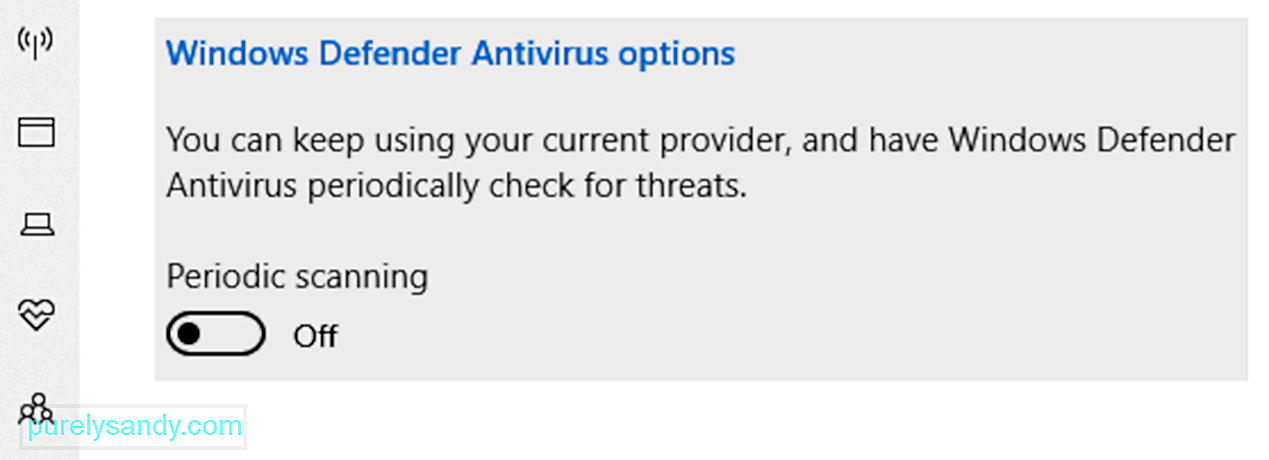
Når du har gjort dette, skal du genstarte din computer og prøve at starte spillet igen for at se, om problemet nu er løst.
Løsning 5: Brug UWP Roblox-appen i Windows 10.Hvis ingen af løsningerne er fungerede for dig, og du får stadig denne fejl på din Windows 10-computer, du kan omgå fejlen ved at migrere til Roblox UWP eller Universal Windows Platform-appen. Husk at dette kun er en løsning og ikke rigtigt løser problemet.
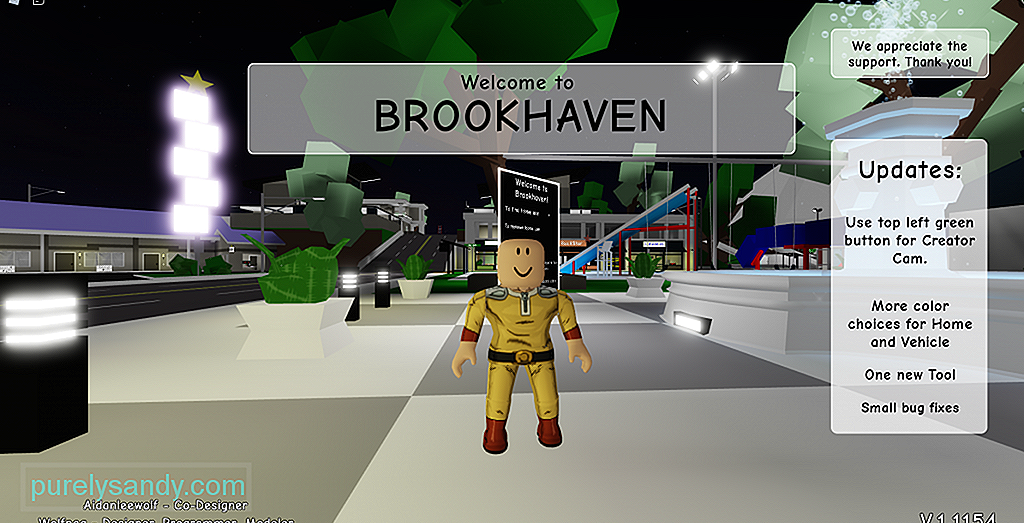
Her er de trin, du kan følge, når du installerer og bruger UWP-appen til Roblox på din Windows 10-computer:
Hvis dette problem stadig ikke er løst, skal du gå ned til næste løsning.
Løsning 6: Slet dine internetindstillinger. 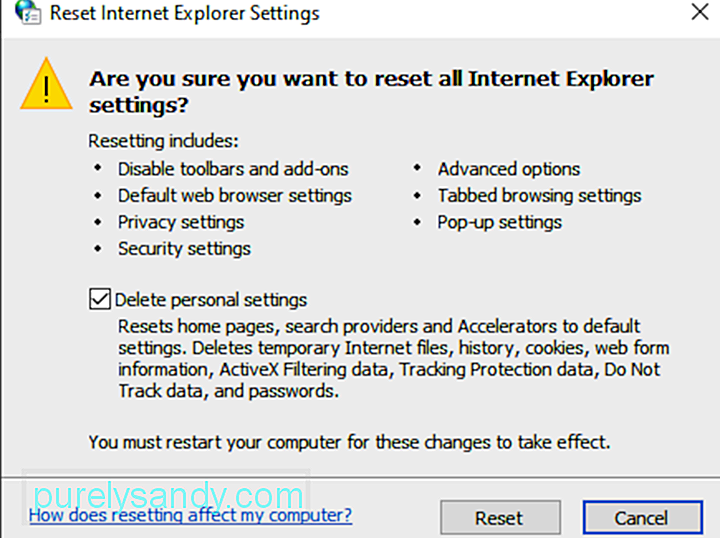 Hvis du har nået denne del efter at have foretaget de mulige rettelser ovenfor, er det meget sandsynligt, at du støder på nogle netværksproblemer forårsaget af en netkonsistens.
Hvis du har nået denne del efter at have foretaget de mulige rettelser ovenfor, er det meget sandsynligt, at du støder på nogle netværksproblemer forårsaget af en netkonsistens.
De berørte brugere, der fik den samme fejl, har bekræftet, at de var i stand til at løse dette problem ved at redigere menuen Internetindstillinger og slette de personlige indstillinger fra din browsers avancerede menu.
Denne proces ender med at nulstille dine Internet Explorer-indstillinger tilbage til standard. Her er trinene til, hvordan du sletter de personlige indstillinger fra Internetindstillinger:
Ovenstående løsninger skal hjælpe dig med at håndtere din Roblox-fejlkode 268. Du kan hver af løsningerne se, hvilken løsning der fungerer for dig. Hvis ingen af rettelserne fungerede for dig, skal du kontakte Roblox Developer Forum for yderligere hjælp.
YouTube Video.: Sådan rettes Roblox fejlkode 268
09, 2025

